- ¿Te has encontrado en una situación en la que querías jugar en tu PC y los juegos de Origin no se inician?
- Si Origin no puede abrir juegos, exploraremos algunos de los mejores pasos para solucionar este problema en particular.
- Vea más de estas correcciones y guías en nuestra sección Origen en el sitio.
- Como jugador, debe marcar la sección Juegos para obtener las últimas noticias, actualizaciones, guías y correcciones de esta enorme comunidad.
Si te encontrabas en una situación en la que querías jugar en tu ordenador personaly los juegos de Origin no se lanzan? Desafortunadamente, no eres el único que experimenta este problema.
Un gran número de usuarios se han quejado de que no pueden tener acceso a su amada juegos en la plataforma Origen. Ver que ninguno de tus juegos de Origin se puede lanzar ha causado (y sigue causando) mucho estrés y preocupación a Origin. usuarios. Algunos otros usuarios se quejaron de que Origin está instalado, pero no se abre.
Parece que el problema puede ser causado por una variedad de razones. En algunos casos, el juegos dejó de iniciarse después de una actualización de la plataforma Origin. En otros casos, puede deberse a un software incompatible que se ejecuta al mismo tiempo en segundo plano o a un error de caché de DNS. Por último, es posible que el cliente del juego aún esté abierto pero no responda.
Por estas razones, en el artículo de corrección de hoy exploraremos algunos de los mejores pasos para solucionar este problema. Siga los métodos de cerca para evitar cualquier otro problema.
¿Qué hacer si no se inicia ninguno de mis juegos de Origin?
1. Limpia el caché DNS de tu PC
- Presionar Ganar+R teclas de su teclado para abrir el cuadro de diálogo Ejecutar.
- Dentro de la ventana Ejecutar -> escriba lo siguiente dominio: -> ipconfig /flushdns -> prensa Ingresar.
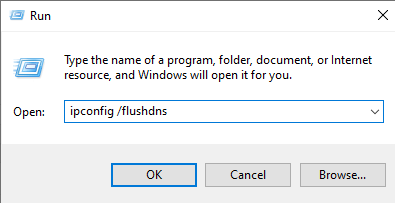
- A dominio El cuadro aparecerá en la pantalla durante menos de un segundo y se borrará la caché de DNS.
- Intenta ver si este método te permite ejecutar tus juegos de Origin.
¿No puedes agregar amigos en el cliente de Origin? Así es como puedes arreglar eso
2. Restablecer el archivo Hosts en Windows 10

Cada instalación de Windows contiene un archivo Hosts que ayuda a redirigir sitios web a direcciones IP específicas.
En el caso de que este archivo se corrompa o contenga información incorrecta, puede hacer que su Internet no funcione o puede crear problemas con aplicaciones como Origin.
Ya escribimos una guía completa sobre cómo restablecer el archivo Hosts fácilmente, así que asegúrese de consultarla.
3. Deshabilitar todas las superposiciones en el juego de Origin
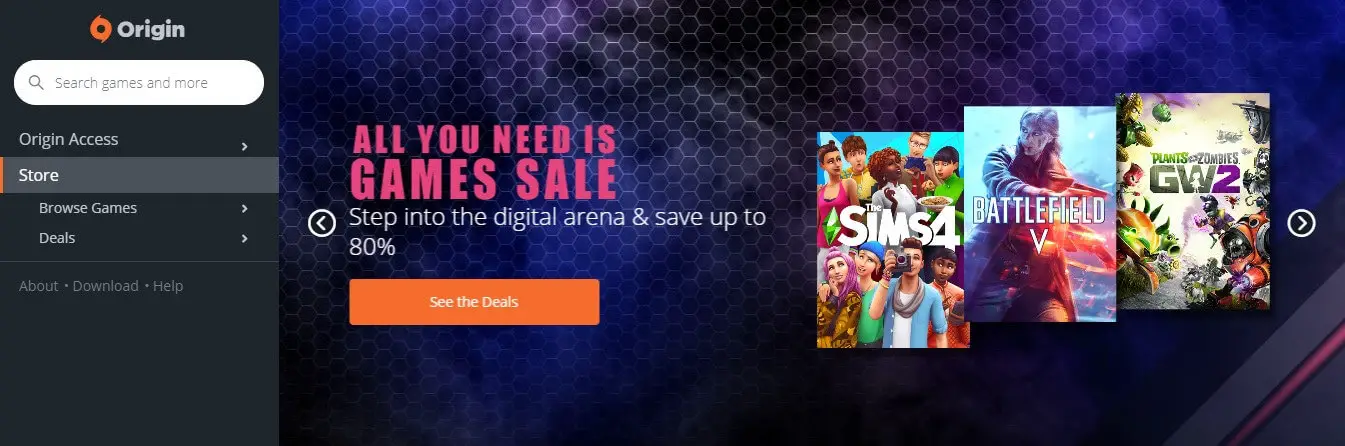
Las superposiciones en el juego que usa con Origin pueden estar causando el problema con los juegos de Origin que no se inician. Más allá de esto, el uso de superposiciones en el juego puede afectar drásticamente su velocidad de fotogramas.
Aquí se explica cómo deshabilitarlos:
- Abierto Origen.
- Seleccione la opción Configuración de la aplicacións del menú superior.
- Haga clic en Origen en el juego.
- Deshabilite todas las superposiciones en el juego que se encuentran en la lista y reinicie su aplicación Origin.
4. Limpia la caché de origen
- Presionar Ganar+R teclas -> tipo %ProgramData%/Origen -> hacer clic Está bien.
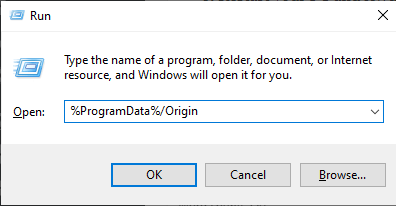
- Elimine todos los archivos y carpetas en esa ubicación pero no elimine la carpeta LocalContent.
- Presionar Ganar+R teclas de nuevo -> tipo %Datos de aplicación% -> golpear Ingresar.
- Dentro de Itinerancia carpeta -> eliminar el Origen carpeta.
- Hacer clic Datos de aplicación en la barra de direcciones -> abrir Carpeta local -> eliminar el Origen carpeta allí.
- reinicia tu ordenador personal e iniciar sesión Origen otra vez.
Nota: Para completar este método, deberá asegurarse de que todas las instancias de Origin estén cerradas. Para asegurarse de que Origin pueda abrirse, se recomienda que busque Origin.exe y OriginWebHelperService.exe dentro del Administrador de tareas y presione Finalizar tarea para cada uno de ellos.
5. Desinstala y vuelve a instalar Origin
- Presionar Ganar+X teclas -> seleccionar Aplicaciones y características.
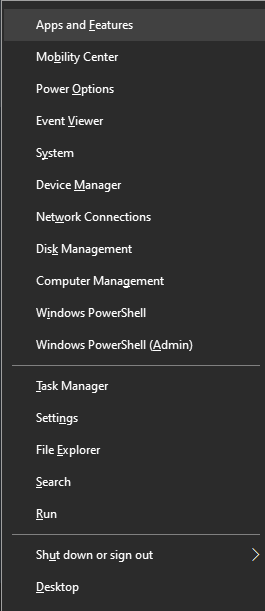
- Buscar Origen -> seleccionar Desinstalar.
- Descargue el último software de Origin y vuelva a instalarlo siguiendo las instrucciones en pantalla.
Si El origen no abre en Windows 10, su mejor opción es reinstalar el programa siguiendo los pasos anteriores.
Conclusión
No dude en hacernos saber si esta guía lo ayudó a resolver su problema utilizando la sección de comentarios a continuación.
